window10怎么录屏幕 window10如何录制屏幕
更新时间:2023-04-22 10:32:00作者:xinxin
当前许多用户都在使用window10电脑来玩一些游戏,而在游戏操作过程中也难免会遇到一些精彩的画面,这时有些用户就会通过window10系统自带的录屏工具将屏幕画面进行录制,可是window10怎么录屏幕呢?其实方法很简单,接下来小编就来教大家window10录制屏幕操作方法。
推荐下载:win10纯净版64位iso
具体方法:
按键录屏
1、先找到你的电脑键盘上面的win+alt+G的功能组合按键。

2、用你的手指依次按下这三个按键,电脑屏幕进入到录屏的界面。

3、在这个界面里面找到并点击捕获栏里面第三个开始录制的按钮就可以了。
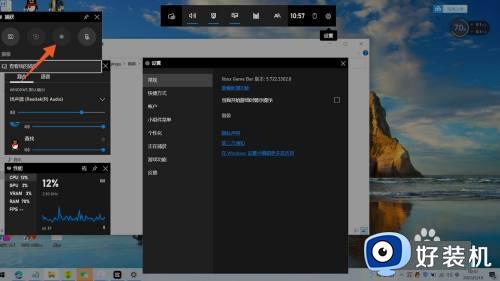
4、另外,按下键盘上面的win+G组合按键同样能够进入到电脑的录屏界面。

QQ录屏
1、随机打开一个QQ的对话框界面,将光标放到输入框上方的剪刀图标上面。
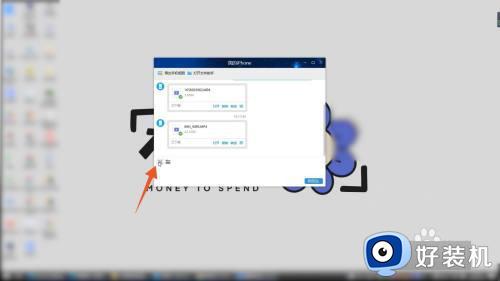
2、在弹出的菜单里面找到并点击屏幕录制的选项,单击鼠标左键框选你的录制区域。
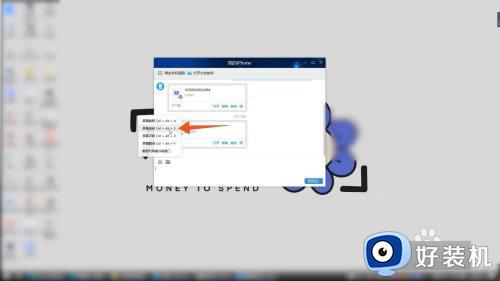
3、再松开你的鼠标,点击录制区域右下角的开始录制按钮就可以了。
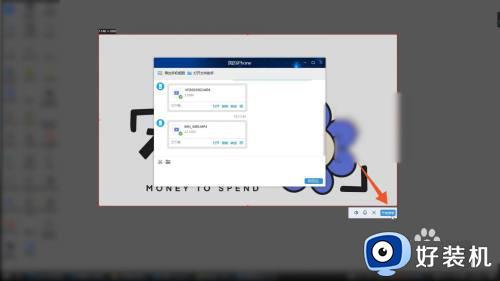
以上就是小编给大家分享的一篇关于window10录制屏幕操作方法了,还有不清楚的用户就可以参考一下小编的步骤进行操作,希望能够对大家有所帮助。
window10怎么录屏幕 window10如何录制屏幕相关教程
- windows10屏幕录制快捷键失效怎么办 window10录屏快捷键按了没反应处理方法
- window10录屏win+g按不出来怎么操作 window10录屏win+g无法录制怎么解决
- 为什么window10录屏没有声音 win10系统录屏没声音怎么办
- windows10录制视频快捷键怎么使用
- win10屏幕录像在哪里打开 win10的屏幕录制功能如何打开
- win10自带屏幕录制怎么打开 win10系统自带屏幕录制使用教程
- 电脑录屏怎么录window10 在win10系统进行录屏的方法
- windows10录屏功能如何打开 win10怎么开启屏幕录制
- win10录屏没声音怎么回事 win10屏幕录制没有声音如何解决
- window10如何设置电脑屏幕不熄灭 window10设置电脑屏幕不熄灭的方法
- win10拼音打字没有预选框怎么办 win10微软拼音打字没有选字框修复方法
- win10你的电脑不能投影到其他屏幕怎么回事 win10电脑提示你的电脑不能投影到其他屏幕如何处理
- win10任务栏没反应怎么办 win10任务栏无响应如何修复
- win10频繁断网重启才能连上怎么回事?win10老是断网需重启如何解决
- win10批量卸载字体的步骤 win10如何批量卸载字体
- win10配置在哪里看 win10配置怎么看
win10教程推荐
- 1 win10亮度调节失效怎么办 win10亮度调节没有反应处理方法
- 2 win10屏幕分辨率被锁定了怎么解除 win10电脑屏幕分辨率被锁定解决方法
- 3 win10怎么看电脑配置和型号 电脑windows10在哪里看配置
- 4 win10内存16g可用8g怎么办 win10内存16g显示只有8g可用完美解决方法
- 5 win10的ipv4怎么设置地址 win10如何设置ipv4地址
- 6 苹果电脑双系统win10启动不了怎么办 苹果双系统进不去win10系统处理方法
- 7 win10更换系统盘如何设置 win10电脑怎么更换系统盘
- 8 win10输入法没了语言栏也消失了怎么回事 win10输入法语言栏不见了如何解决
- 9 win10资源管理器卡死无响应怎么办 win10资源管理器未响应死机处理方法
- 10 win10没有自带游戏怎么办 win10系统自带游戏隐藏了的解决办法
